Windows 11은 Windows의 새로운 세대를 대표하는 운영 체제로, 보안, 생산성, 전반적인 경험을 개선하기 위해 새로운 기능과 개선 사항을 도입했습니다.
이번 업데이트에서는 시작 메뉴, 작업 표시줄, 설정, 파일 탐색기 등에 대한 UI 변경 사항을 비롯하여 모든 구성 요소에 대해 둥근 모서리, 업데이트된 글꼴, 일관된 디자인을 찾을 수 있습니다.
이 버전은 여전히 Windows 10 기술을 기반으로 하고 있기 때문에 응용 프로그램과 드라이버에 대한 호환성을 유지합니다. 그러나 이번에는 Windows 11이 시스템 요구 사항을 높여 많은 장치가 업그레이드할 수 없는 상황이 되었습니다.
10월 5일, Microsoft는 Windows 10을 실행하는 새로운 장치에 대해 Windows 11을 무료 업그레이드로 제공하기 시작했습니다. 시간이 지남에 따라 운영 체제는 하드웨어 적격성, 신뢰성 메트릭, 하드웨어의 연령, 기타 요인을 기반으로 더 많은 컴퓨터로 확장될 것입니다.
그리고 2022년 하반기 어느 시점에는 Windows 11이 호환 가능한 장치에 완전히 사용 가능할 것입니다. 이전 버전과 마찬가지로, 업데이트를 수동으로 다운로드하려면 Windows 업데이트 설정에서 업데이트 확인 버튼을 클릭하고 다운로드 및 설치 버튼을 클릭하면 됩니다.
“찾는 사람”이라면, 업데이트를 강제로 수행할 수 있습니다. 또는 미디어 생성 도구를 사용하여 업그레이드를 수행하거나 깨끗한 설치를 수행할 수 있습니다. 또한 설치 도우미를 사용하거나 ISO 파일을 다운로드하여 USB 부팅 가능 미디어를 만들 수 있습니다. 이 미디어를 사용하여 업그레이드할 수 있습니다.
Windows 11에는 새로운 시작 메뉴부터 중앙에 배치된 작업 표시줄, 액션 센터, 새로운 위젯, 바탕 화면, 파일 탐색기, 개편된 설정 앱, 내부 개선 사항 등 다양한 새로운 기능이 있습니다. 이 글에서는 Windows 11의 새로운 기능들을 소개하겠습니다.
새로운 Windows 11 시작 메뉴 Windows 11은 전통적인 아이콘과 새로운 미니멀리즘 디자인을 채택한 새로운 시작 메뉴를 도입했습니다. 라이브 타일은 사라졌습니다. 시작 메뉴는 화면의 중앙에 위치하고 있으며, 자주 사용하는 앱, 최근에 사용한 파일, 전원 버튼 등을 보여줍니다.
시작 메뉴는 사용자의 취향에 따라 왼쪽으로 이동하거나 크기를 조절할 수 있습니다. 또한 시작 메뉴에는 검색 버튼이 있어 웹이나 컴퓨터에서 원하는 것을 쉽게 찾을 수 있습니다.
새로운 Windows 11 시작 메뉴
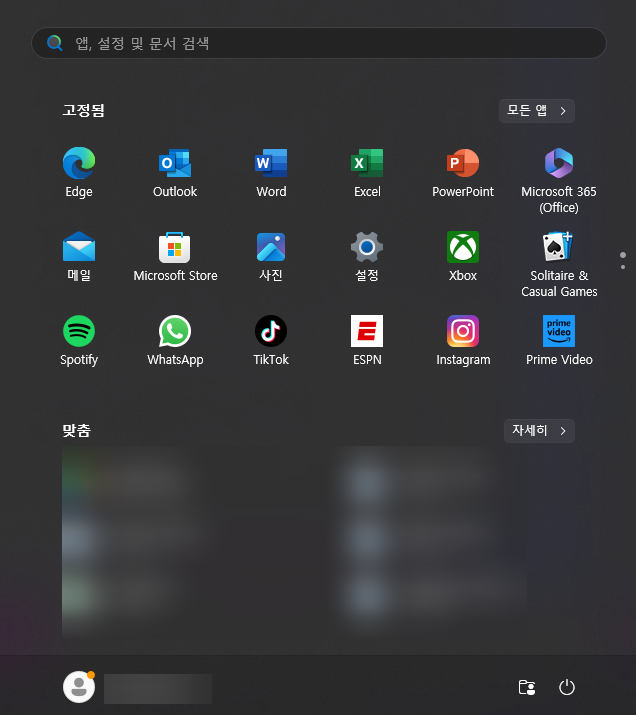
새로운 작업 표시줄 Windows 11은 작업 표시줄도 새롭게 디자인했습니다. 작업 표시줄은 화면의 중앙에 위치하고 있으며, 아이콘들이 더 크고 간결해졌습니다. 작업 표시줄에는 시작 버튼, 검색 버튼, 위젯 버튼, 작업 보기 버튼, Microsoft Edge, Microsoft Store, 채팅 버튼 등이 있습니다. 작업 표시줄은 사용자의 취향에 따라 왼쪽으로 이동하거나 아이콘을 추가하거나 제거할 수 있습니다. 또한 작업 표시줄에는 시스템 트레이가 있어 배터리, 네트워크, 사운드, 날짜 및 시간 등을 확인하고 조정할 수 있습니다.
새로운 Windows 11 작업 표시줄
새로운 알림 센터 및 빠른 설정 Windows 11은 알림 센터와 빠른 설정을 새롭게 디자인했습니다. 알림 센터는 작업 표시줄의 오른쪽 하단에 있는 날짜 및 시간을 클릭하면 열립니다. 알림 센터는 앱이나 시스템에서 보내는 알림을 보여줍니다. 알림 센터는 알림을 그룹화하고, 삭제하고, 관리할 수 있습니다. 또한 알림 센터에는 빠른 설정이 있어 Wi-Fi, 블루투스, 에어플레인 모드, 밝기, 음량, 포커스 모드 등을 쉽게 켜고 끌 수 있습니다. 빠른 설정은 사용자의 취향에 따라 항목을 추가하거나 제거할 수 있습니다.
새로운 Windows 11 알림 센터 및 빠른 설정
Windows 11 위젯 기능 Windows 11은 새로운 위젯 기능을 도입했습니다. 위젯은 작업 표시줄의 위젯 버튼을 클릭하거나 Win + W 키를 누르면 열립니다. 위젯은 화면의 왼쪽에 나타나며, 날씨, 뉴스, 스포츠, 주식, 트래픽, 사진, 팁 등을 보여줍니다. 위젯은 사용자의 취향에 따라 내용과 크기를 조절할 수 있습니다. 또한 위젯에는 검색 버튼이 있어 웹이나 컴퓨터에서 원하는 것을 쉽게 찾을 수 있습니다.
새로운 Windows 11 위젯 기능
Windows 11 바탕 화면 개선 사항 Windows 11은 바탕 화면도 개선했습니다. 바탕 화면은 사용자가 원하는 배경 이미지나 색상을 설정할 수 있습니다. 또한 바탕 화면에는 바로 가기, 폴더, 파일 등을 저장하고 정리할 수 있습니다. 바탕 화면에는 새로운 메뉴가 있어 바탕 화면을 새로 고침하거나, 정렬하거나, 보기 옵션을 변경하거나, 개인화 설정을 열 수 있습니다.
새로운 Windows 11 파일 탐색기
새로운 Windows 11 설정 앱 Windows 11은 설정 앱도 새롭게 디자인했습니다. 설정 앱은 컴퓨터의 모든 설정을 관리하는 앱입니다. 설정 앱은 둥근 모서리와 새로운 아이콘을 채택했습니다. 또한 설정 앱은 왼쪽에 있는 탐색 창에서 시스템, 블루투스 및 장치, 네트워크 및 인터넷, 개인화, 앱, 계정, 시간 및 언어, 게임, 접근성, 개인 정보 및 보안, Windows 업데이트, Windows Insider 프로그램 등의 카테고리를 쉽게 접근할 수 있습니다. 설정 앱은 각 카테고리에서 세부적인 설정을 변경하고, 검색하고, 트러블슈팅할 수 있습니다. 설정 앱은 작업 표시줄의 알림 센터에서 모든 설정을 클릭하거나 Win + I 키를 눌러서 열 수 있습니다.
새로운 Windows 11 설정 앱
Windows 11의 내부 개선 사항 Windows 11은 외관뿐만 아니라 내부적으로도 많은 개선 사항을 도입했습니다. Windows 11은 Windows 10보다 더 빠르고 안정적이며, 배터리 수명을 늘리고, 메모리 사용량을 줄이고, 보안을 강화했습니다. Windows 11은 새로운 앱 컨테이너 기술인 Windows Subsystem for Android (WSA)를 통해 안드로이드 앱을 실행할 수 있습니다. Windows 11은 새로운 앱 스토어를 통해 다양한 앱과 게임을 설치하고 업데이트할 수 있습니다. Windows 11은 새로운 DirectX 12 Ultimate와 Auto HDR 기능을 통해 게임의 그래픽과 성능을 향상시켰습니다. Windows 11은 새로운 채팅 앱을 통해 Skype와 Teams를 통합하고, 친구와 가족과 쉽게 소통할 수 있습니다. Windows 11은 새로운 터치, 펜, 음성 입력 기능을 통해 입력 방식을 다양화하고, 편리하게 만들었습니다.
Windows 11의 내부 개선 사항
이 글에서는 Windows 11의 새로운 기능들을 소개하였습니다. Windows 11은 Windows의 새로운 세대를 대표하는 운영 체제로, 사용자의 요구와 기대에 부응하기 위해 많은 변화와 혁신을 가져왔습니다. Windows 11을 사용하시는 분들은 이 기능들을 한 번씩 시도해보시기 바랍니다. 감사합니다